Tutorial sebelumnya : Membuat Database dan Tabel-tabel SMS di MySQL.
Sebelumnya saya ingin mempersingkat istilah yang dipakai supaya tidak terlalu panjang, yaitu MyODBC untuk MySQL-connector-odbc dan DSN untuk System DSN. MyODBC adalah driver untuk melakukan akses database MySQL melalui ODBC bawaan Windows. Jika anda ingin melihat ODBC bawaan Windows tersebut, klik Start>Control Panel, klik Administrative Tools, double-click Data Sources (ODBC). Dengan MyODBC ini kita dapat mengakses database MySQL tanpa harus masuk/login ke MySQL itu sendiri. Salah satu contohnya adalah kita bisa mengakses database MySQL menggunakan interface Ms Access, yang dalam pengembangannya dapat menggunakan Visual Basic Access (VBA).
Agar aplikasi SMSaccess yang telah anda download dapat mengakses database MySQL, anda pun membutuhkan MyODBC ini sebagai drivernya. Salah satu keuntungan menggunakan MyODBC ini adalah fleksibilitas, artinya data dalam database dapat diakses sekaligus diubah tanpa harus mengakses atau mengubahnya secara langsung di MySQL.
Ok…, untuk lebih memahaminya ikuti saja langkah-langkah installasinya berikut ini:
Setelah menginstall MyODBC, langkah selanjutnya adalah membuat DSN. DSN adalah singkatan dari Data Source Name, yaitu nama alias untuk mengakses database menggunakan ODBC.
Langkah-langkah untuk membuat DSN ini adalah sebagai berikut:
Cobalah mengakses DSN yang telah anda buat tadi dengan Ms Access. Caranya:
Langkah-langkah Setting Gammu.
Sebelumnya saya ingin mempersingkat istilah yang dipakai supaya tidak terlalu panjang, yaitu MyODBC untuk MySQL-connector-odbc dan DSN untuk System DSN. MyODBC adalah driver untuk melakukan akses database MySQL melalui ODBC bawaan Windows. Jika anda ingin melihat ODBC bawaan Windows tersebut, klik Start>Control Panel, klik Administrative Tools, double-click Data Sources (ODBC). Dengan MyODBC ini kita dapat mengakses database MySQL tanpa harus masuk/login ke MySQL itu sendiri. Salah satu contohnya adalah kita bisa mengakses database MySQL menggunakan interface Ms Access, yang dalam pengembangannya dapat menggunakan Visual Basic Access (VBA).
Agar aplikasi SMSaccess yang telah anda download dapat mengakses database MySQL, anda pun membutuhkan MyODBC ini sebagai drivernya. Salah satu keuntungan menggunakan MyODBC ini adalah fleksibilitas, artinya data dalam database dapat diakses sekaligus diubah tanpa harus mengakses atau mengubahnya secara langsung di MySQL.
Ok…, untuk lebih memahaminya ikuti saja langkah-langkah installasinya berikut ini:
| 1. | Double-click file 'mysql-connector-odbc-3.51.15-win32.exe' sampai muncul jendela Welcome to the Setup Wizard. Selanjutnya klik tombol Next untuk melanjutkan. |
| 2. | Biarkan pilihan 'Typical' pada Setup Type. Klik lagi tombol Next. |
| 3. | Klik tombol Install. Tunggu sampai proses installasi selesai yang ditandai dengan munculnya kotak Wizard Completed. |
| 4. | Klik tombol Finish. |
Setelah menginstall MyODBC, langkah selanjutnya adalah membuat DSN. DSN adalah singkatan dari Data Source Name, yaitu nama alias untuk mengakses database menggunakan ODBC.
Langkah-langkah untuk membuat DSN ini adalah sebagai berikut:
| 1. | Klik Start>Control Panel, klik Administrative Tools, Double-click Data Sources (ODBC). | ||||||||||||||||||
| 2. | Pada kotak dialog ODBC Data Source Administrator pilih tab System DSN, dan untuk membuat DSN baru klik tombol Add.
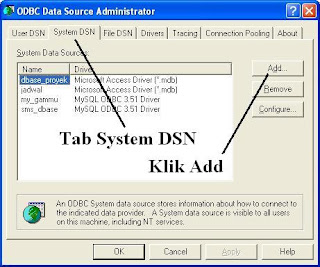 |
||||||||||||||||||
| 3. | Pada kotak dialog Create New Data Source pilih MySQL ODBC 3.51 Driver. Klik tombol Finish.
 |
||||||||||||||||||
| 4. | Lakukan konfigurasi untuk mengakses database sms yang telah kita buat di MySQL. Pada tab Login, isikan data-data sebagai berikut:
Klik tombol Test. Jika muncul pesan 'Success; connection was made!' berarti konfigurasi yang anda lakukan telah berhasil.  |
||||||||||||||||||
| 5. | Klik tombol OK pada semua kotak dialog sampai semuanya habis tertutup, dan anda telah selesai membuat DSN. |
Cobalah mengakses DSN yang telah anda buat tadi dengan Ms Access. Caranya:
Langkah-langkah Setting Gammu.

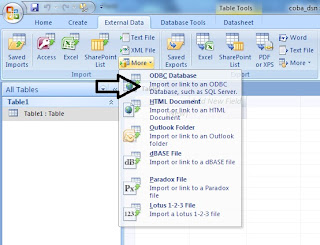



Saya udah coba, tapi mysql ku nggak muncul sa
BalasHapus